安装Docker
$ curl http://mirrors.aliyun.com/docker-ce/linux/centos/docker-ce.repo -o /etc/yum.repos.d/docker.repo$ yum install -y docker-ce
启动docker
$ systemctl enable docker$ systemctl start docker
克隆Ward
找一个自己觉得舒服的位置,例如这边放在 /data 目录下
安装git
$ yum install git -y
下载克隆Ward
$ mkdir /data$ cd /data$ git clone https://github.com/AntonyLeons/Ward
搭建Ward
$ cd Ward$ docker build . --tag ward
下载安装需要的运行环境中可能会有点久,稍等片刻
启动Ward
$ docker run --restart unless-stopped -it -d --name ward -p 4000:4000 -e WARD_PORT=4000 -e WARD_THEME=light --privileged ward
## 参数说明
WARD_PORT 端口
WARD_THEME 主题 `light` 或者 `dark`
运行成功后 ,在浏览器打开http://{服务器ip地址}:4000/就可以看到文章开头图片中的页面了。
功能说明
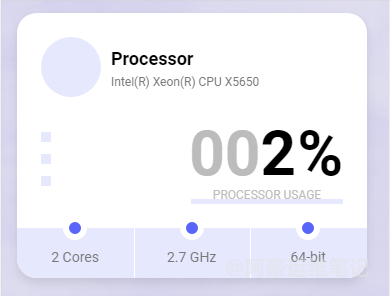
- cpu处理器名称
- cpu处理器使用率百分比
- cpu处理器内核数
- cpu处理器频率
- cpu处理器支持64位指令
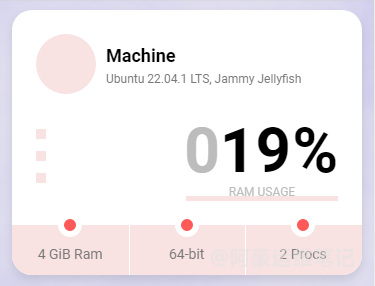
- 操作系统类型及版本
- RAM使用百分比
- 已安装的内存总量
- 已安装 RAM 的生成(如果您有 dmidecode)
- 当前进程计数
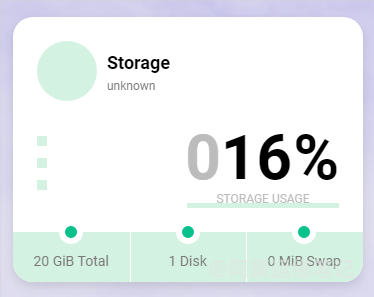
- 存储名称
- 存储利用率百分比
- 当前安装的总存储空间(包括外部驱动器)
- 已安装磁盘数
- 虚拟内存总量(Linux 中的交换)
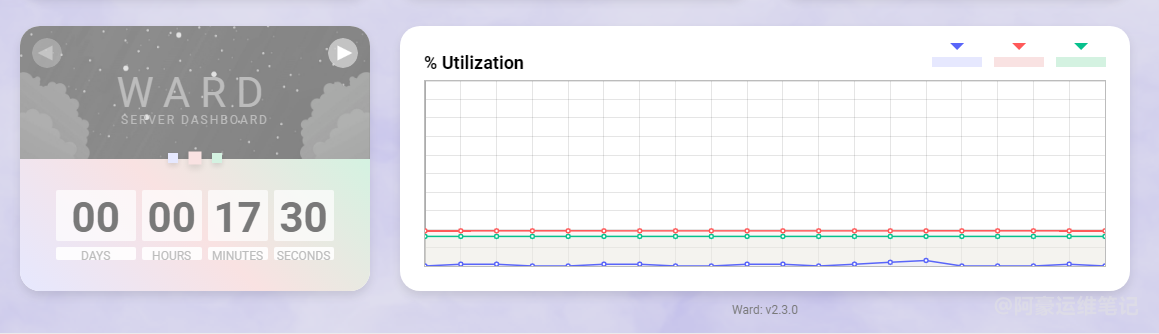
此块包含正常运行时间和图表部分。正常运行时间表示自上次在 Linux 上启动以来的时间,以及在 Windows 上硬重置之间的时间。它还具有分页器,可用于获取作者联系人。图表部分显示最后 15 秒的服务器利用率。(处理器、内存、存储)您可以通过单击图表部分右上角的矩形来隐藏分离的数据集。
OK,教程已结束,喜欢的同学可以去尝试部署,多折腾,多收获,不怕出错就怕不出错,有问题留言咨询反馈 ~~~


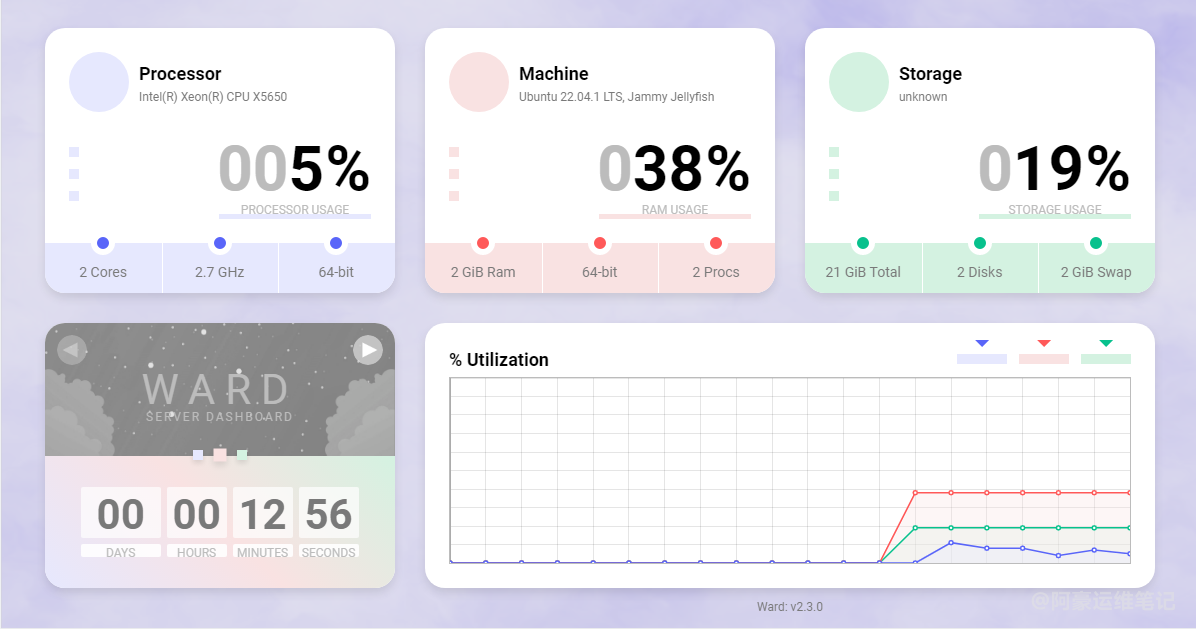

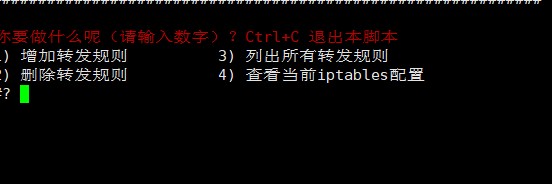
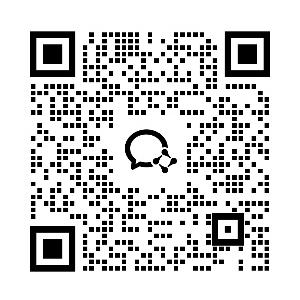

评论前必须登录!
注册